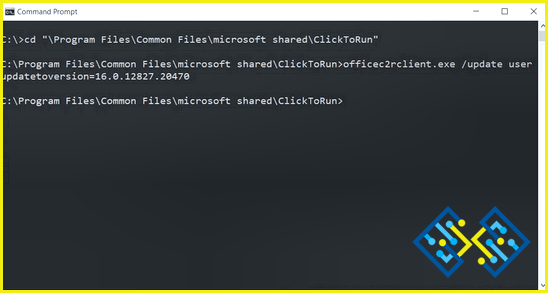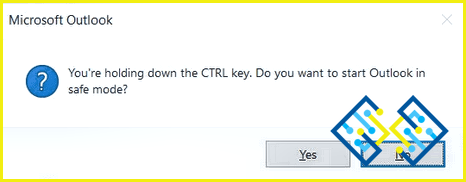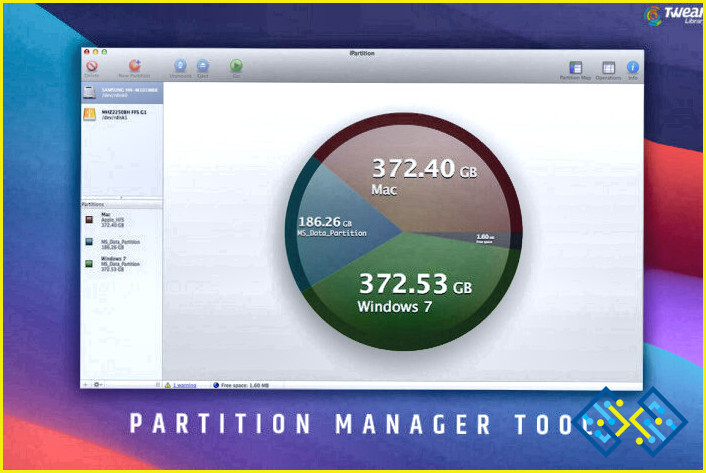Windows 10 Error 0xc0000005 Causando que Microsoft Outlook se bloquee [FIXED]
Los foros de la Comunidad de Microsoft están siendo inundados con quejas de que Microsoft Outlook se bloquea debido a un Código de Error 0xc0000005. Al comprobar los registros de eventos de la aplicación de Microsoft Outlook, un registro indica que – Outlook.EXE se ha bloqueado, y se muestra un código de excepción 0xc0000005 sobre él.
El bloqueo se está reportando actualmente sólo en la aplicación de escritorio de Microsoft Outlook. Microsoft también ha sugerido a los usuarios que utilicen las versiones web y de aplicación móvil de Microsoft Outlook, mientras intentan investigar y erradicar el problema de bloqueo.
Lee más: Mejor software de recuperación de correo electrónico para Microsoft Outlook
La declaración de error según lo proporcionado por el registro de errores es la siguiente –
|
Nombre de la aplicación que falla: OUTLOOK.EXE, versión: 16.0.13001.20266, marca de tiempo: 0x5ef262ee Nombre del módulo que falla: mso98win32client.dll, versión: 0.0.0.0, marca de tiempo: 0x5ef2aa2d Código de excepción: 0xc0000005 Desplazamiento de la falla: 0x000474b2 Id de proceso que falla: 0x4cf0 Hora de inicio de la aplicación que falla: 0x01d65ac9b0e13874 Ruta de la aplicación que falla: C:Program Files (x86)Microsoft OfficerootOffice16OUTLOOK.EXE Ruta del módulo que falla: C:Program Files (x86)Common FilesMicrosoft SharedOffice16mso98win32client.dll Report Id: 908e152f-636f-4f5a-9717-48a5576b3ccd Nombre completo del paquete defectuoso: ID de la aplicación relativa al paquete defectuoso: |
De acuerdo con la información proporcionada por el equipo de Microsoft 365 Status, el problema ha sido causado por una actualización muy reciente que Outlook ofreció en julio de 2020. Mientras que Microsoft está desplegando gradualmente una nueva actualización de la versión de la aplicación Microsoft Outlook en el escritorio que resolverá el problema de bloqueo, la actualización puede no haber llegado a usted todavía.
Cómo arreglar el error 0xc0000005 de Windows 10
En tal escenario, puede probar dos métodos diferentes para resolver este problema de bloqueo. Vamos a verlos:
Lee más: Cómo arreglar el error 0x800ccc0f de Outlook
Método 1: Hacer retroceder Microsoft Office a una versión anterior
La versión de junio de 2020 de Microsoft Office fue la versión que se lanzó antes de la defectuosa, y este método ayudará a los usuarios a volver a ella y resolver este problema. Así podrán saltar directamente a la última versión que se está lanzando actualmente. Siga los siguientes pasos para retroceder a la actualización de junio de 2020 de Microsoft Office:
Paso 1: Instrucción de comandos utilizando la opción de búsqueda en su PC con Windows.
Paso 2: Escriba el siguiente comando en la línea de comandos y presione Intro.
| cd «NArchivos de programaNArchivos comunesNMicrosoft sharedNClickToRun» |
Paso 3: La instrucción de comandos le llevará ahora a la carpeta ClickToRun. Allí, escriba el siguiente comando y presione Enter.
| officec2rclient.exe /update user updatetoversion=16.0.12827.20470 |
Paso 3: Este comando hará que Microsoft Office descargue y retroceda a una versión anterior del programa automáticamente. La descarga puede tardar algún tiempo en terminar dependiendo de la velocidad de la red.
Paso 4: Se le notificará cuando la descarga e instalación de la versión requerida de Microsoft Office haya terminado. Haga clic en Cerrar para cerrar el menú de descarga.
Su nueva versión de Microsoft Office, o digamos, la versión antigua está ahora lista para ser utilizada.
NOTA. En caso de que tu método falle, entonces prueba a cambiar el comando que has introducido en la línea de comandos. Sustituye el comando anterior por este y repite todo el proceso:
| officec2rclient.exe /update user updatetoversion=16.0.12527.20880 |
Lee más: ¿Cómo arreglar el error 0X800CCC0E de Outlook en Windows 10?
Método 2: Operar en Outlook en modo seguro
Hasta que la nueva versión esté disponible en su PC, puede seguir operando Microsoft Outlook en modo seguro sin preocuparse por los bloqueos. Sin embargo, en el modo seguro, varias características como los complementos de Outlook están deshabilitados. Aun así, Outlook funciona con todos los servicios y características esenciales también en el modo seguro.
Paso 1: Mientras inicia Microsoft Outlook, mantenga pulsado el botón CTRL del teclado.
Paso 2: Haga clic en Sí e inicie Outlook en modo seguro. El signo de modo seguro en la barra superior confirmará que la acción se ha ejecutado correctamente.
Ahora puede seguir utilizando Microsoft Outlook en modo seguro sin problemas y puede seguir haciéndolo hasta que la nueva versión de Microsoft Outlook llegue a su dispositivo. Para utilizar Microsoft Outlook en modo seguro, tendrás que abrirlo siempre de la misma manera, manteniendo pulsado el botón CTRL mientras inicias la aplicación.
También te puede gustar leer
Cómo arreglar el código de error 0xc0000225 en Windows 10
Cómo arreglar el código de error 0xc000000f en Windows 10
Cómo arreglar el error NOT_ENOUGH_MEMORY en Windows 10 (error 8)
Cómo arreglar el error 0x80070057: El parámetro es incorrecto en Windows 10
Cómo arreglar fácilmente el código de error 0x80070422 de Windows Update
Microsoft Outlook ha dejado de funcionar

![Windows 10 Error 0xc0000005 Causando que Microsoft Outlook se bloquee [FIXED]](https://www.lizengo.es/wp-content/uploads/2022/05/windows-10-error-0xc0000005-causando-que-microsoft-outlook-se-bloquee-fixed.jpg)